Q: “Meu Mac não me deixa apagar a conta de usuário. O que devo fazer?”
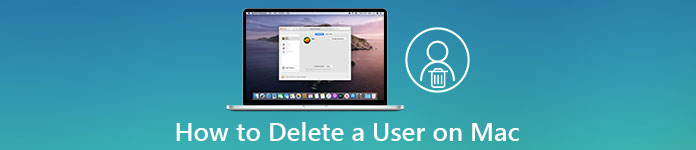
Quando você possui uma conta de usuário no seu Mac, todos os serviços e atividades do iOS são anexados a ela automaticamente. Por vários motivos, você quer excluir um usuário no Mac, mas falha. Você também pode ver muitas perguntas semelhantes em fóruns como “Não é possível excluir a conta de administrador no Mac“ e muito mais. Para ajudar você excluir um usuário no Mac Sierra ou Yosemite, este artigo reúne algumas soluções úteis. Então, basta ler e seguir os passos abaixo para recuperar o acesso ao seu perfil Mac facilmente.
- Parte 1: Como excluir um usuário padrão em um Mac
- Parte 2: Como você pode excluir o usuário administrador em um Mac
- Bônus: limpe seu Mac depois de excluir o usuário Mac
- Parte 4: Dicas quando você não consegue excluir um usuário do Mac
- Parte 5. Perguntas frequentes sobre como excluir um usuário no Mac
Parte 1: Como excluir um usuário padrão em um Mac
Se você possui uma conta de usuário admin, então você pode excluir um usuário ou grupo padrão no Mac sem a permissão de outros. Além disso, você pode salvar sua pasta home antes de excluir uma conta de usuário padrão em um Mac.
1º Passo Vá para as configurações do sistemaClique na Apple botão no canto superior esquerdo e, em seguida, o Configurações de sistema botão. Também poderia ser um Preferências do sistema botão em outras versões do macOS.
 2º Passo Escolha a conta padrão
2º Passo Escolha a conta padrão Você deve rolar para baixo para clicar no Usuários e grupos botão no lado esquerdo do painel. Em seguida, clique no Informação Geral botão ao lado do usuário Mac que você deseja excluir.
 3º Passo Exclua um usuário no Mac
3º Passo Exclua um usuário no Mac Clique na Deletar conta botão, digite a senha do seu ID Apple e clique no botão Desbloquear para excluir o usuário do seu Mac.

Parte 2: Como você pode excluir o usuário administrador em um Mac
Bem, o sistema operacional Mac OS X suporta vários administradores. E você pode excluir a conta de administrador no MacBook Air e em outros computadores. Apenas certifique-se de que há pelo menos uma conta de usuário admin disponível no Mac.
1º Passo Acesse todas as contas de usuário MacFaça login em uma conta de usuário administrador em vez daquela que você deseja excluir. Caso contrário, você precisa clicar no botão Sair botão e depois renuncie a ele. Mais tarde, clique com o botão direito no Preferências do sistema botão no dock. Clique no Usuários e grupos botão para ver todas as contas de usuários anteriores no Mac.
 2º Passo Crie uma nova conta de administrador
2º Passo Crie uma nova conta de administrador Você deve desbloquear o Usuários e grupos configurações primeiro e depois clique no botão Adicionar botão para criar uma conta de administrador. Você não deve escolher uma conta padrão, ou não poderá excluir a conta de administrador no Mac. Clique no Criar Usuário botão para criar a conta.
 3º Passo Saia do administrador e reinicie
3º Passo Saia do administrador e reinicie Reinicie o seu Mac e vá para Usuários e Grupos novamente. Escolha a conta de administrador do formato e clique no botão Eliminar botão, então o Deletar usuário botão para excluir a conta de administrador anterior no Mac.
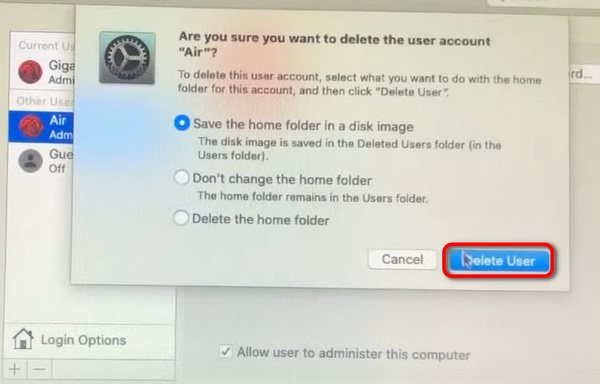
Bônus: limpe seu Mac depois de excluir o usuário Mac
Se você quiser excluir completamente um usuário no Mac, bem como os arquivos anexados, poderá ativar Apeaksoft Mac Cleaner para ajuda. É uma poderosa ferramenta de gerenciamento de dados do Mac, que permite aos usuários limpar e gerenciar todos os dados do Mac de maneira fácil. Além disso, o Mac Cleaner pode manter seu sistema operacional Mac em bom estado o tempo todo.
- Lixo vazioe apague outros arquivos desnecessários para limpar o Mac.
- Monitorar o desempenho do sistema Mac, incluindo utilização de disco, uso de memória, status da bateria e uso da CPU.
- Torne os arquivos irrecuperáveis usando seu shredder inserido.
- Gerencie extensões e duplique arquivos livremente.
- Proteja sua privacidade excluindo dados do Safari / Chrome / Firefox.
Baixe e instale gratuitamente o software Mac Cleaner. Em seguida, inicie este programa no seu computador Mac. Se você quiser verificar o status do seu Mac, você pode clicar no Escanear botão no canto inferior direito do Status do Sistema Disputas de Comerciais.
 2º Passo Faça uma varredura no seu computador Mac
2º Passo Faça uma varredura no seu computador Mac Você pode ver três opções em Limpar no painel esquerdo. Escolha um certo para remover seus arquivos indesejados. Por exemplo, você pode clicar no Arquivos desnecessários e, em seguida, o Escanear botões para ver quantos arquivos indesejados existem em seu computador.
3º Passo Exclua arquivos inúteis no Mac permanentementeClique na Revisão botão na parte inferior após a digitalização. Como resultado, você pode ver todos os arquivos do Mac que são classificados em categorias. Marque antes do item que você deseja excluir. Por fim, clique no botão Limpar para começar a limpar o Mac completamente.
Parte 4: Dicas quando você não consegue excluir um usuário do Mac
E se você não conseguir excluir um usuário no Mac? Aqui estão algumas dicas que você pode seguir, e esses itens também podem explicar por que você não consegue excluir uma conta de usuário do Mac.
·Se você quiser excluir a única conta de administrador no Mac, precisará criar uma nova conta de usuário administrador antes do processo.
- Se você insistir em excluir o único usuário administrador, então você pode fazer o downgrade da sua conta de administrador para uma conta padrão. Basta desmarcar a pequena caixa antes de “Permitir que o usuário administre este computador”. Mais tarde, reinicie seu Mac para continuar a excluir uma conta de usuário administrador no seu Mac.
- Desative o recurso Troca rápida de usuário antes de excluir um usuário no Mac.
- Você pode excluir um usuário no Mac somente quando tiver feito login na conta de administrador. Além disso, se uma conta de usuário tiver arquivos e serviços associados no seu Mac ou uma conta de usuário estiver atualmente
Parte 5. Perguntas frequentes sobre como excluir um usuário no Mac
Por que preciso inserir a senha do ID Apple antes de excluir um usuário em um Mac?
A verificação é necessária para tornar a conta de usuário atual o administrador, e então você poderá excluir qualquer outra conta de usuário em um Mac.
Quanto tempo leva para excluir um usuário no Mac?
O tempo que leva para excluir uma conta de usuário em um Mac pode variar dependendo de vários fatores, como o tamanho da conta de usuário, o número de arquivos associados a ela e os recursos do sistema do seu Mac. Em geral, o processo de exclusão de uma conta de usuário não deve demorar mais do que alguns minutos.
Excluir um usuário no Mac libera espaço?
Excluir um usuário em um Mac pode liberar espaço no seu computador. Ele remove todos os arquivos e dados associados pertencentes a essa conta. Isso inclui documentos, configurações, aplicativos e outros arquivos específicos desse usuário.
Excluir o perfil do usuário excluirá tudo?
Ele remove as configurações, os arquivos e as preferências do usuário associadas a esse perfil. A exclusão de um perfil de usuário pode não remover todos os vestígios dos dados do usuário do computador. Alguns arquivos ou configurações podem permanecer em locais compartilhados. Se você deseja garantir que todos os dados associados a um perfil de usuário sejam completamente removidos, tente usar um software especializado.
O que não excluir em um Macbook?
Ao excluir arquivos em um Macbook, é importante ter cuidado e evitar excluir arquivos do sistema ou arquivos essenciais para o funcionamento adequado do sistema operacional. Esses arquivos incluem arquivos de sistema, arquivos de aplicativos, arquivos de biblioteca e pastas de sistema. Para evitar a exclusão acidental de arquivos importantes, faça backup dos seus dados regularmente.
Bem, espero que você aproveite este artigo e exclua um usuário no Mac com facilidade e rapidez. E você pode compartilhar sua experiência ou qualquer conselho sobre o Mac Cleaner nos comentários abaixo. Se você não tem idéia de como o Mac Cleaner é poderoso, basta baixá-lo gratuitamente para tentar sempre que quiser.
Conclusão
você aprendeu como excluir uma conta de usuário em um Mac. Seja uma conta de administrador ou de usuário padrão, há um método para excluí-la. Você deve saber que somente o administrador tem o poder de excluir outras contas de usuário em um Mac, e você precisa remover o privilégio de administrador se quiser excluir a conta de administrador em um Mac.




